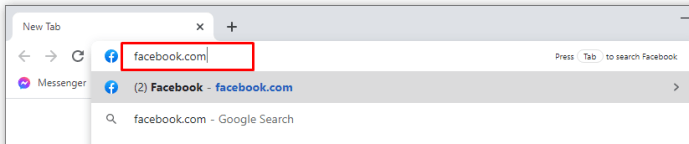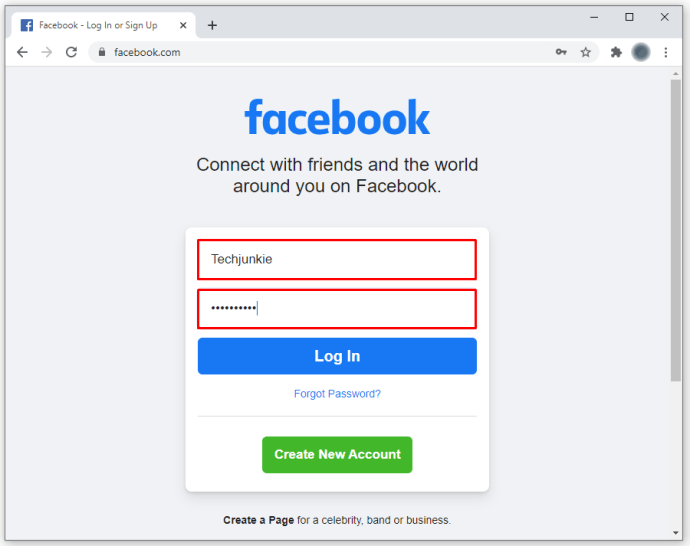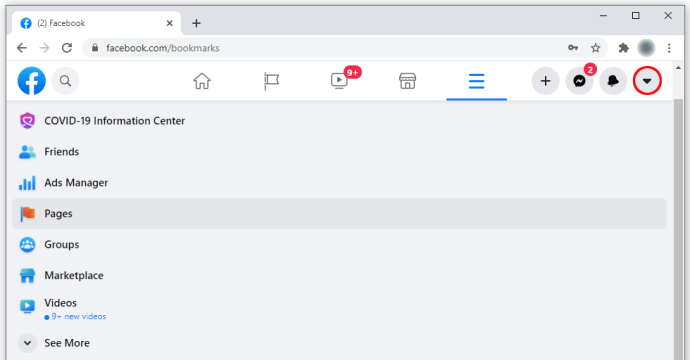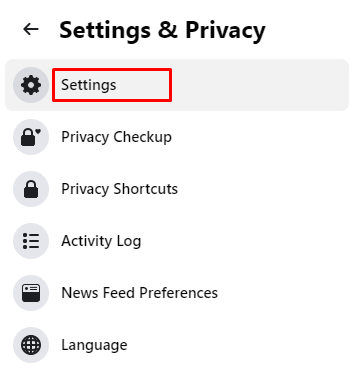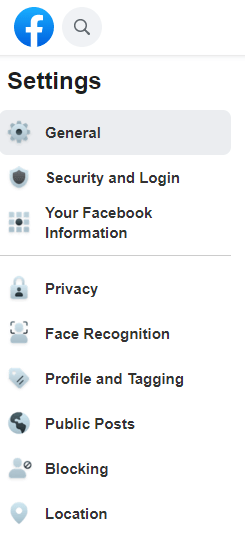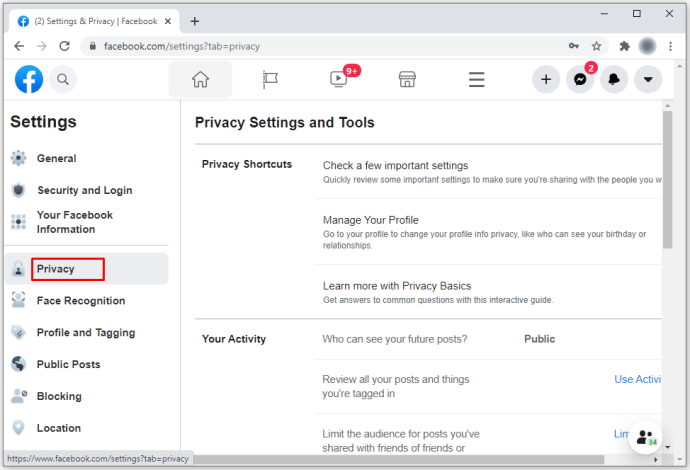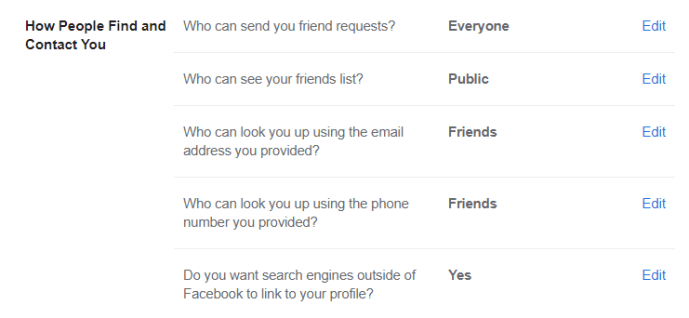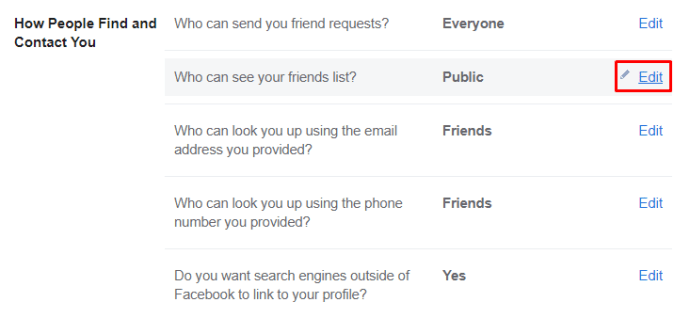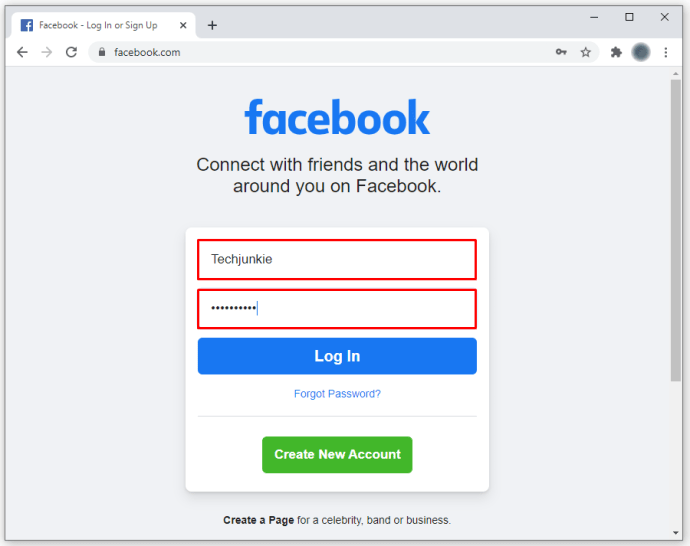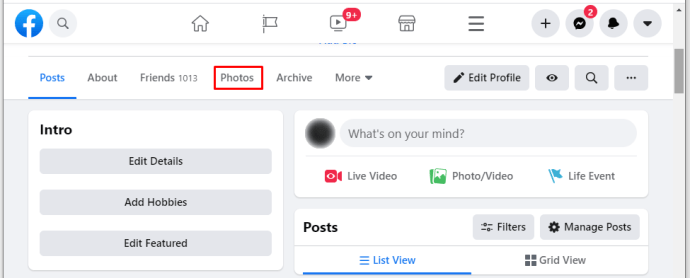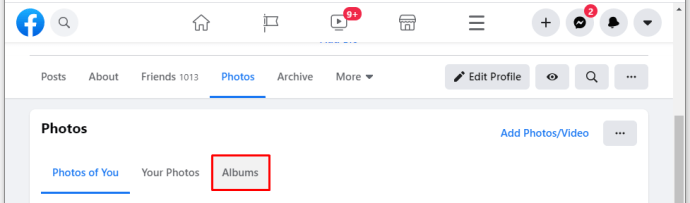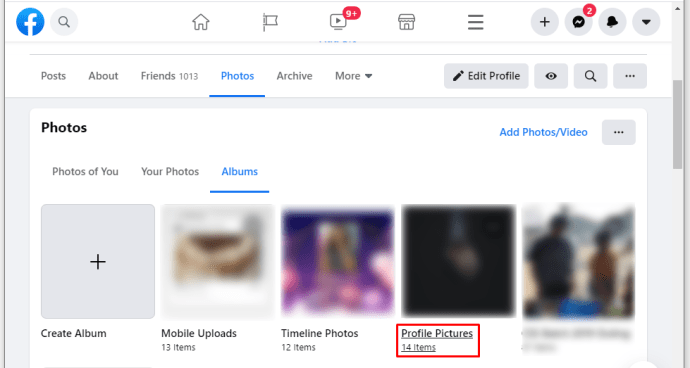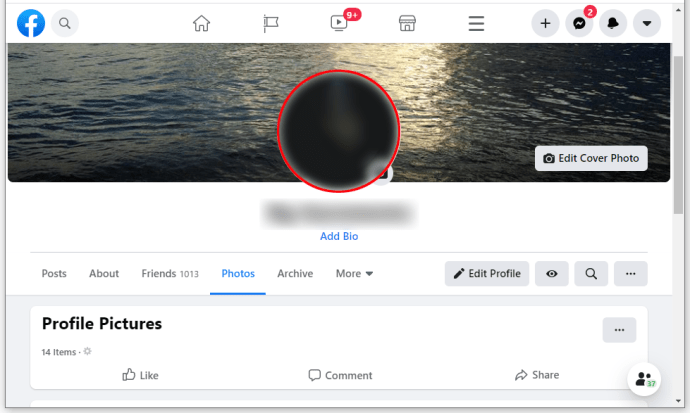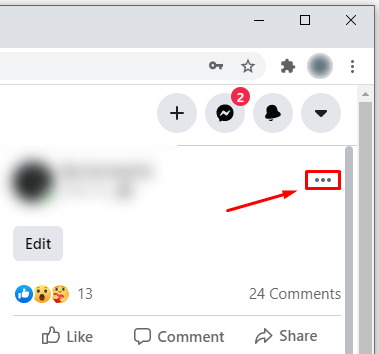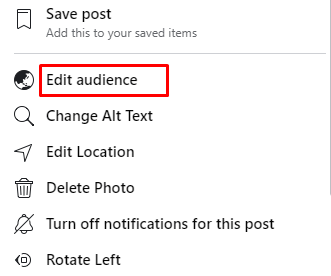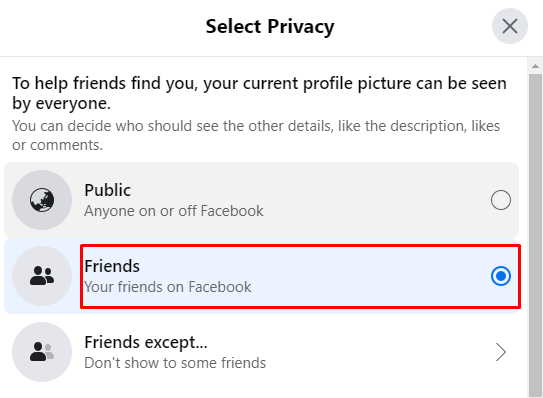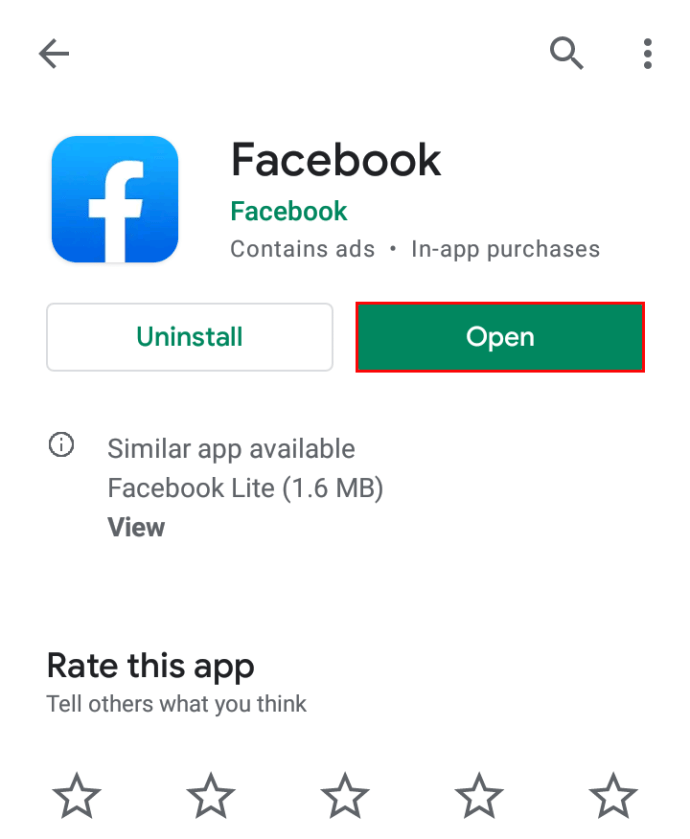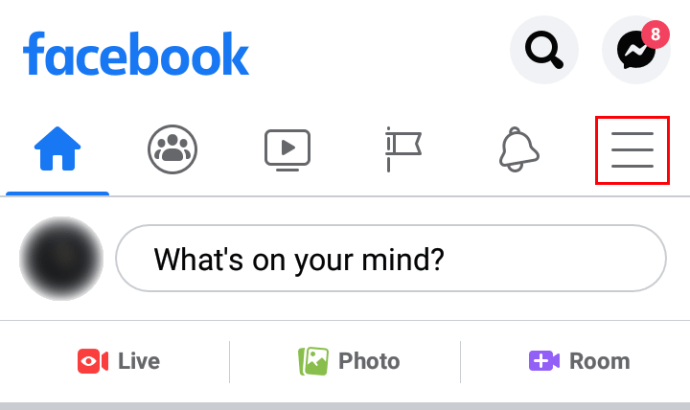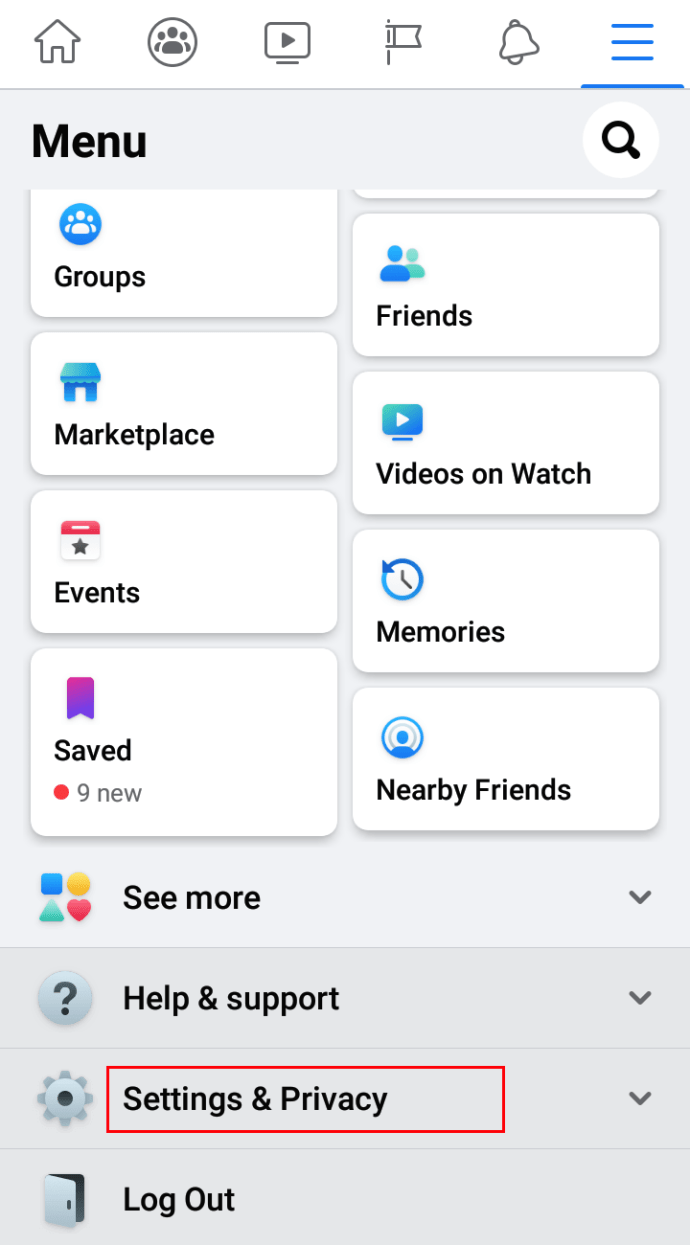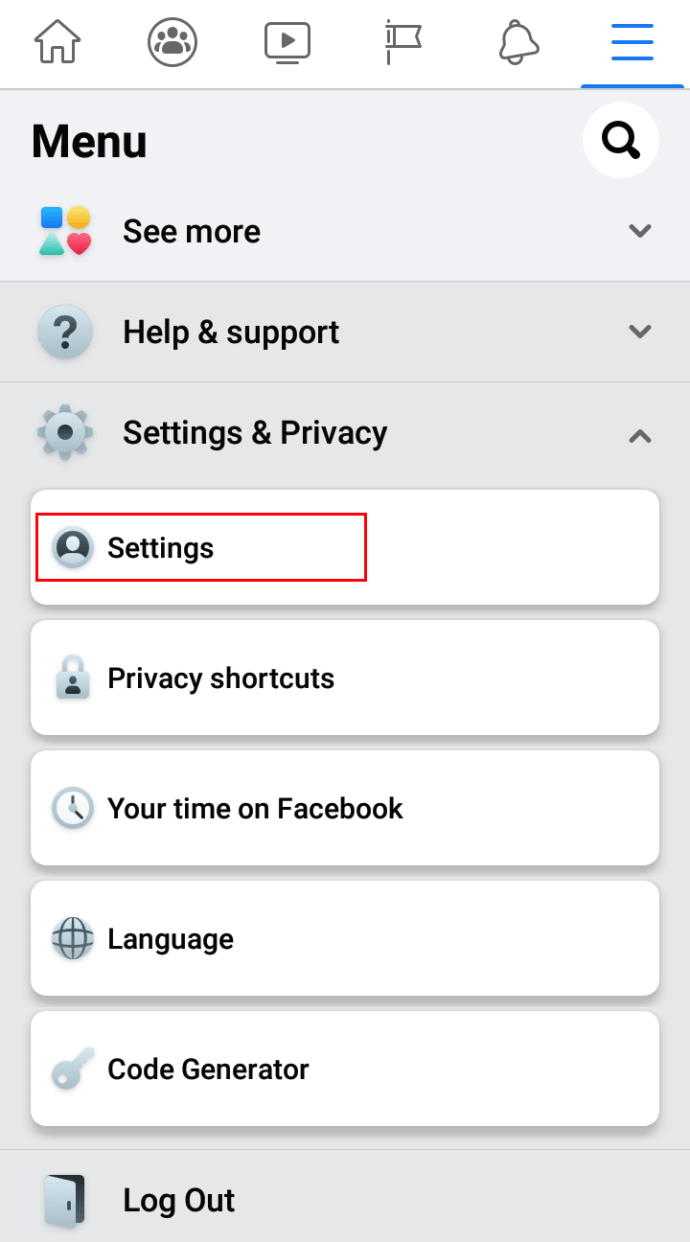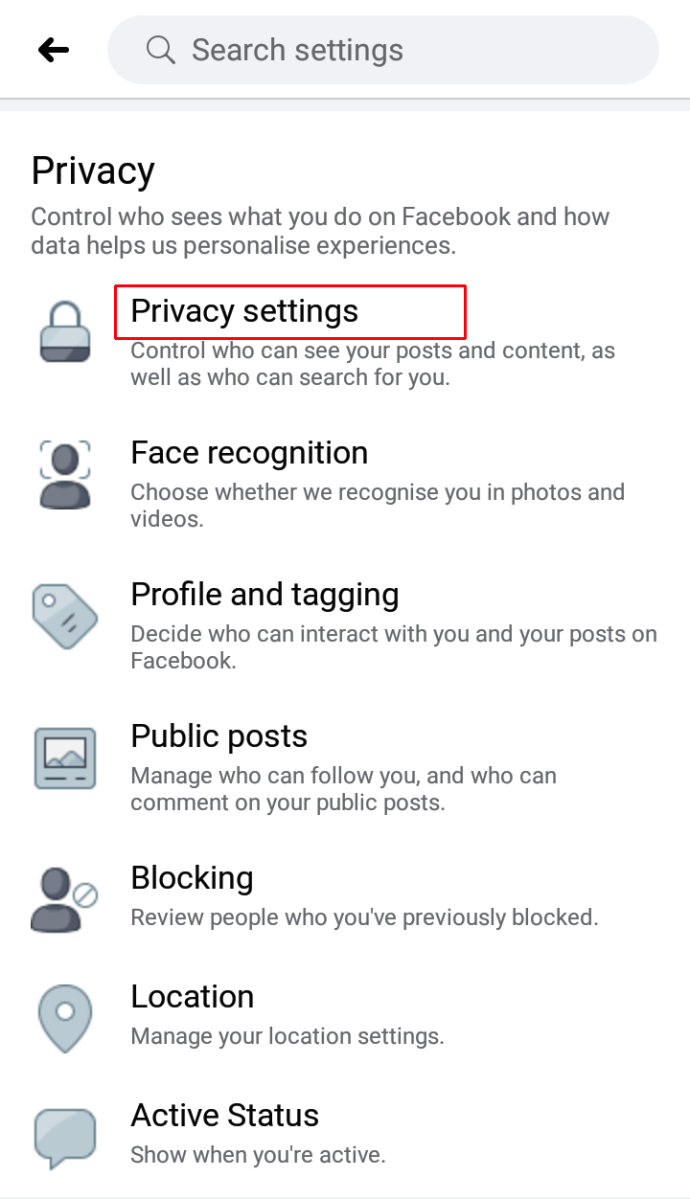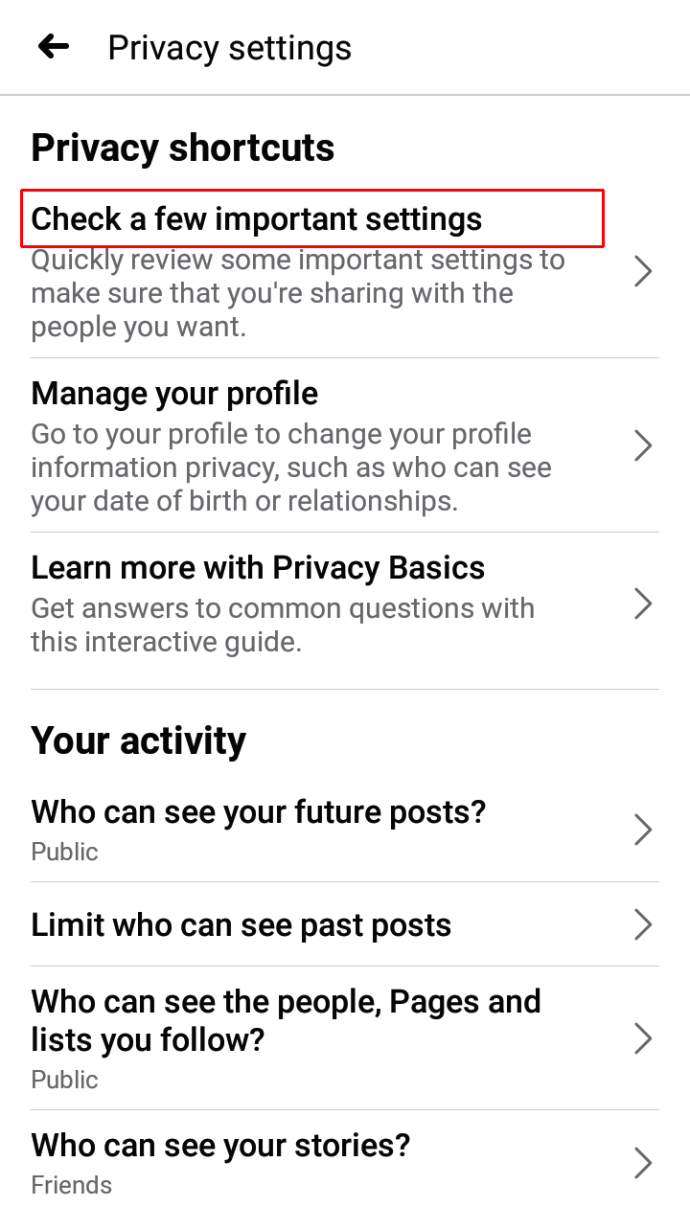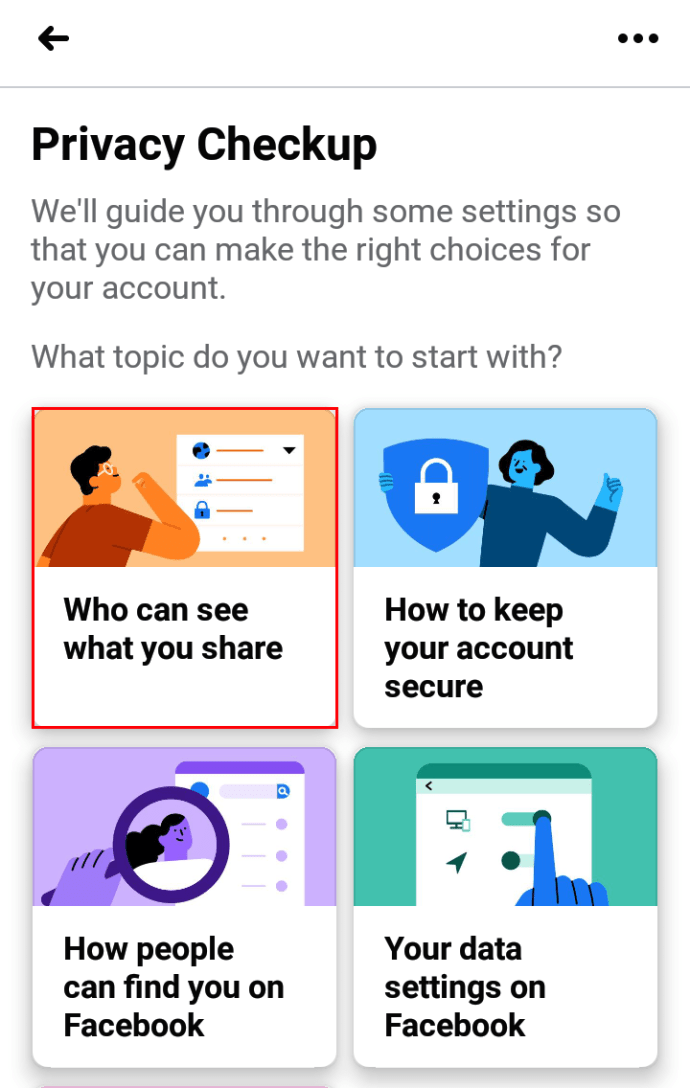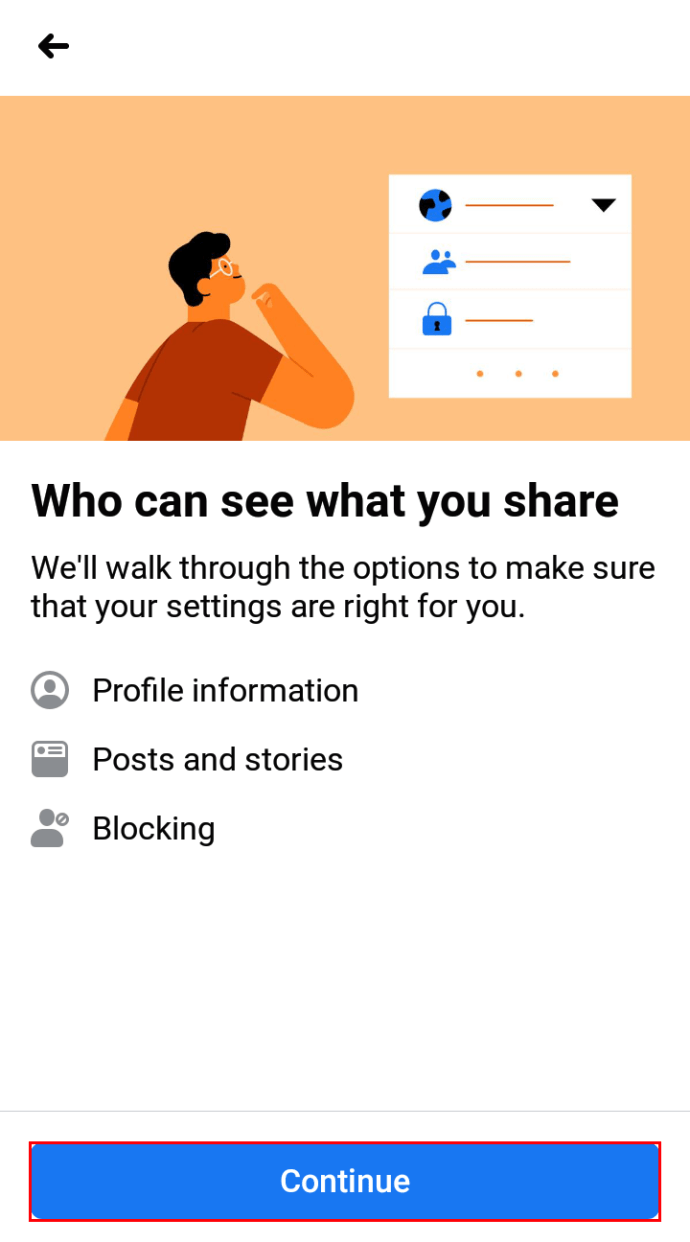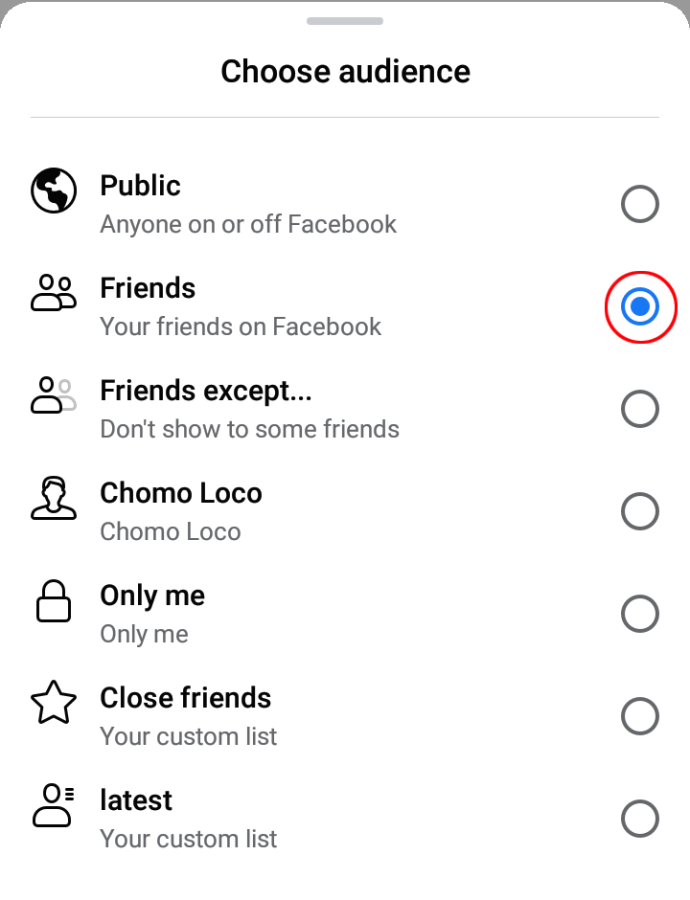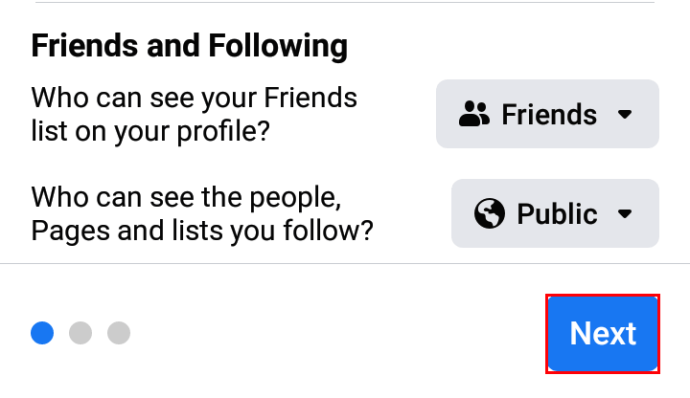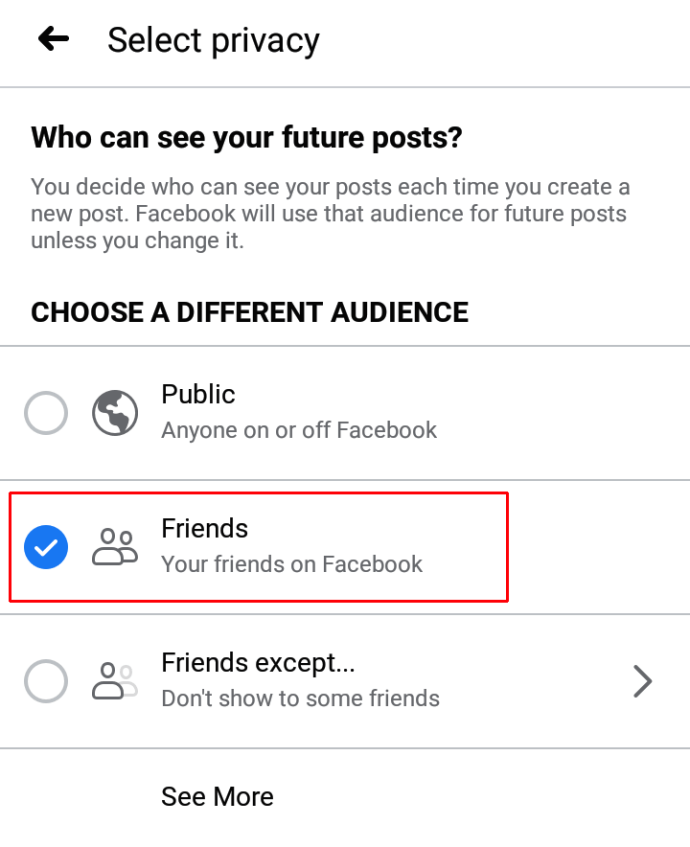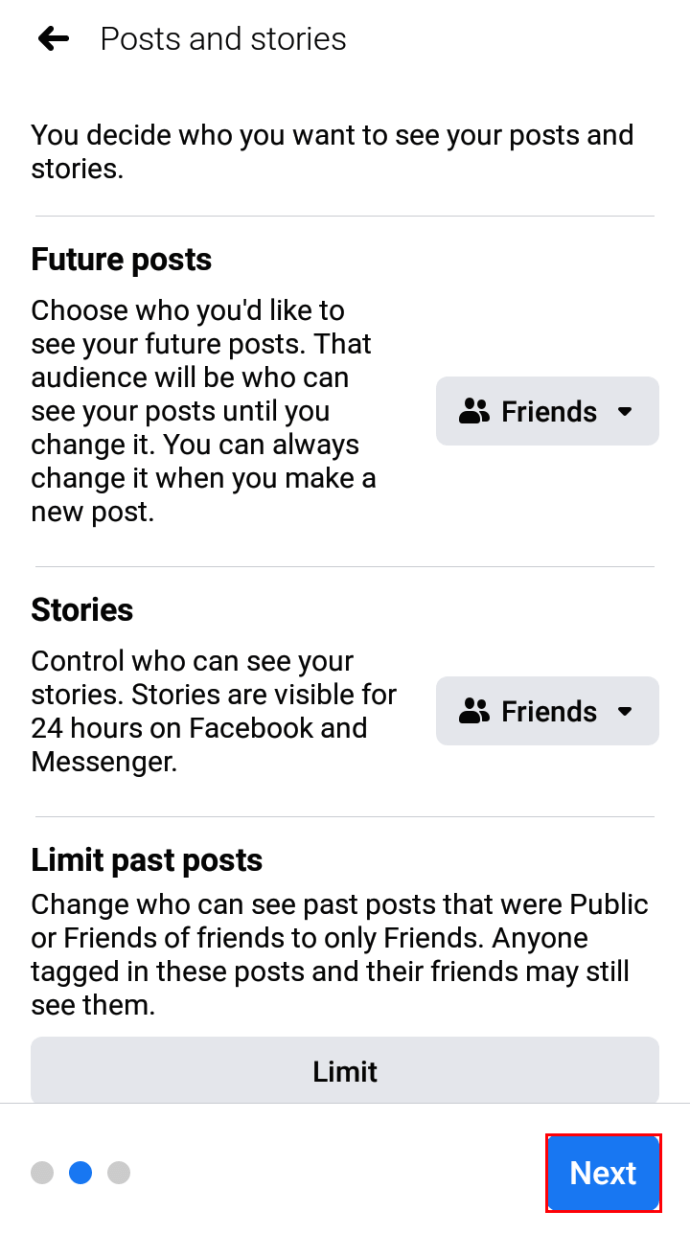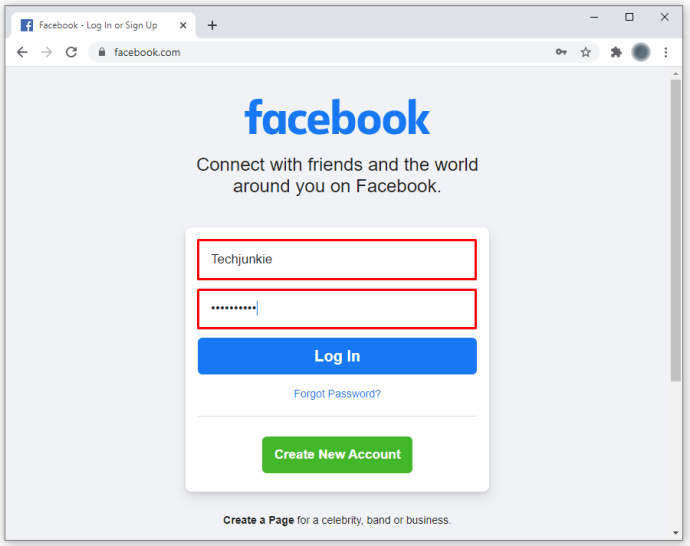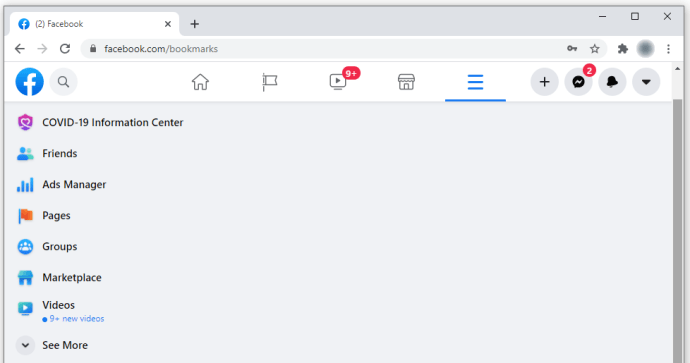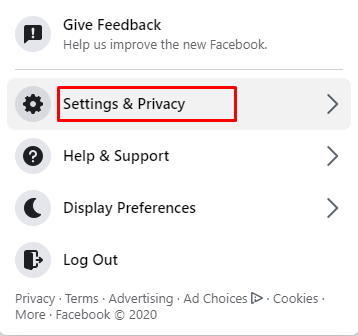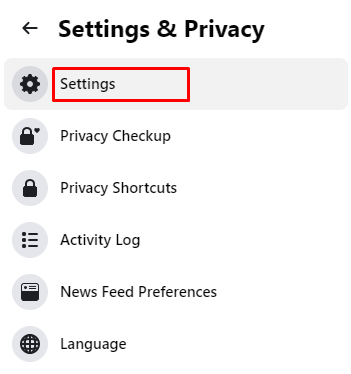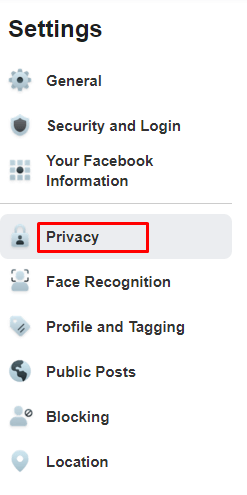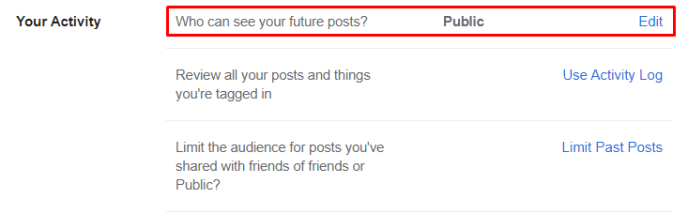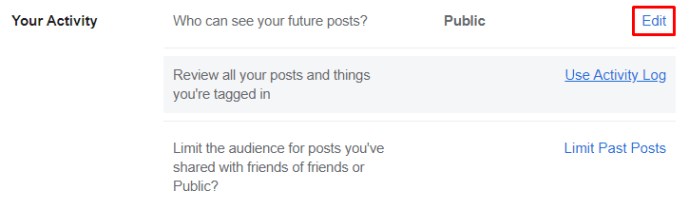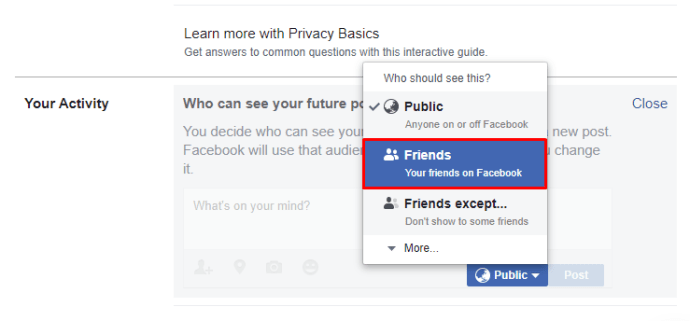פייסבוק, כברירת מחדל, מוגדרת להפוך את כל המידע שלך לציבורי. אבל מה אם אתה רוצה לשמור על הפרופיל שלך פרטי ויש לך יותר שליטה על מה שמשתמשי פייסבוק אחרים, שאינם חברים שלך, יכולים לראות בפרופיל שלך? האם ניתן לשנות את הגדרות ברירת המחדל של החשבון שלך?
אם תהיתם איך להפוך את פרופיל הפייסבוק שלכם לפרטי, הגעתם למקום הנכון. המשך לקרוא כדי לגלות יותר.
איך להפוך פרופיל פייסבוק לפרטי
אם אתה רוצה להפוך את פרופיל הפייסבוק שלך לפרטי באמצעות דפדפן, הנה מה שעליך לעשות:
- פתח את הדפדפן במחשב שלך ועבור לעמוד הפייסבוק.
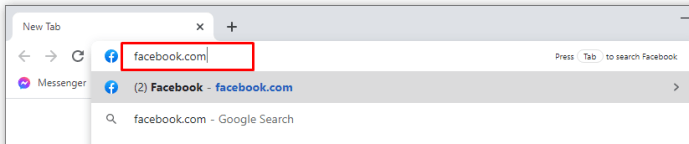
- התחבר לחשבונך.
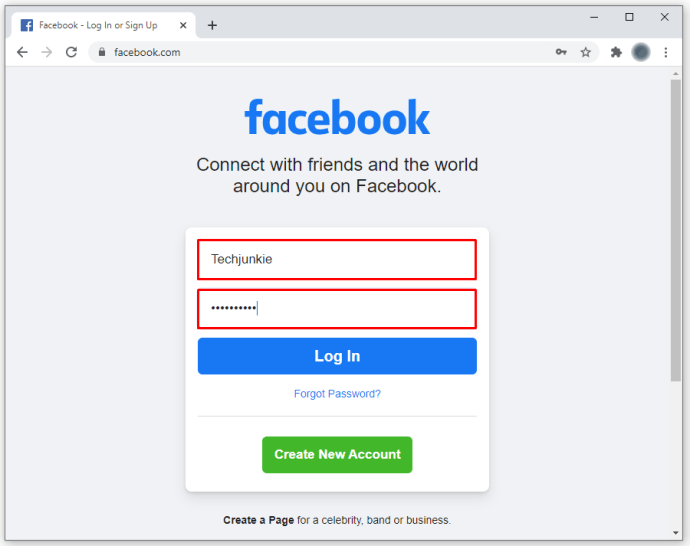
- חפש את סמל החץ בפינה השמאלית העליונה של המסך.
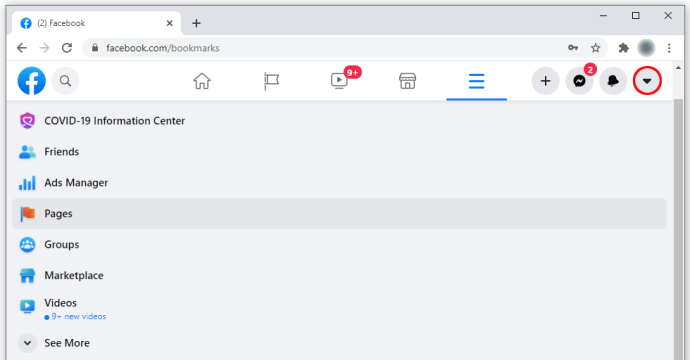
- הקש על "הגדרות".
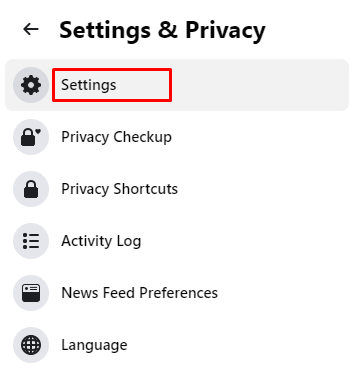
- תסתכל על התפריט בצד שמאל.
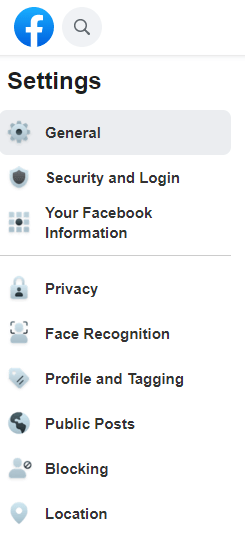
- לחץ על "פרטיות". פעולה זו תפתח את הכרטיסייה "פרטיות" בצד ימין.
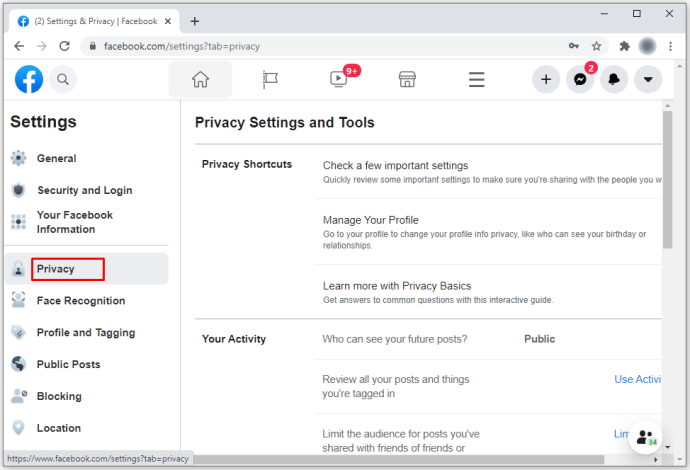
- כעת תוכל לשנות את הגדרות הפרטיות שלך עבור תכונות שונות. לדוגמה, בחר מי יכול לראות את הפוסטים שלך, מי יכול לראות את רשימת החברים שלך וכו'.
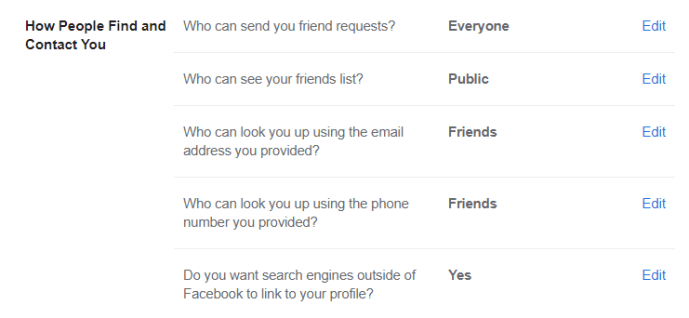
- התאם את ההגדרות כך שיתאימו לצרכים שלך. כדי לעשות זאת, הקש על הכפתור הכחול "ערוך" לצד התכונה.
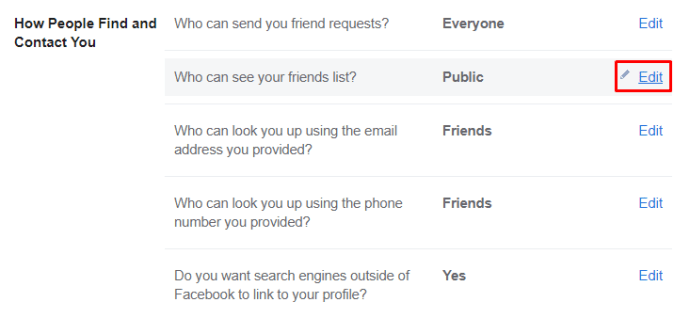
כיצד להפוך את תמונת הפרופיל שלך לפרטית בפייסבוק
כאשר משתמשי פייסבוק בודקים את הפרופיל שלך, הדבר הראשון שהם רואים הוא תמונת הפרופיל שלך. כדי לשנות מי יכול לראות את תמונת הפרופיל שלך, הנה מה שעליך לעשות:
- היכנס לחשבון הפייסבוק שלך.
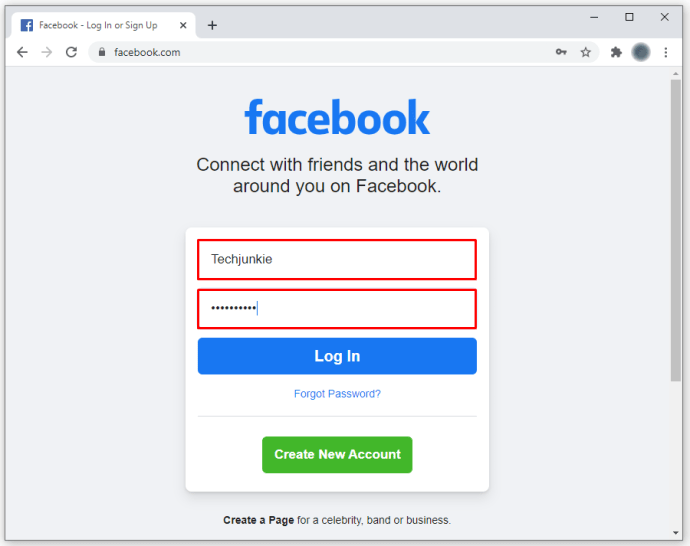
- הקש על תמונת הפרופיל שלך בפינה השמאלית העליונה של המסך.

- לחץ על הכרטיסייה "תמונות" מתחת לתמונת הפרופיל שלך.
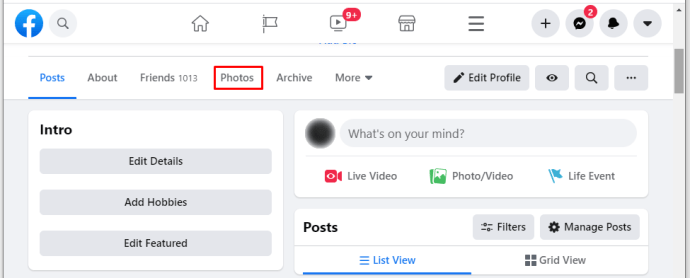
- בחר "אלבומים".
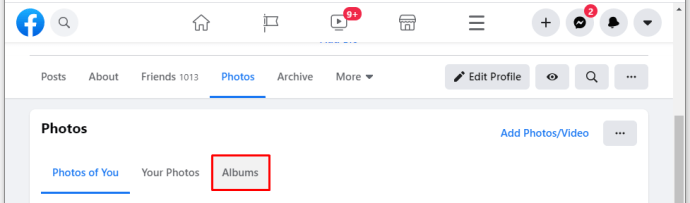
- בחר "תמונות פרופיל".
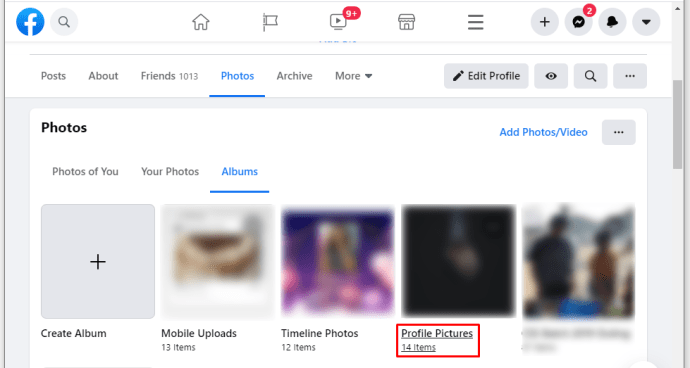
- לחץ על תמונת הפרופיל שלך.
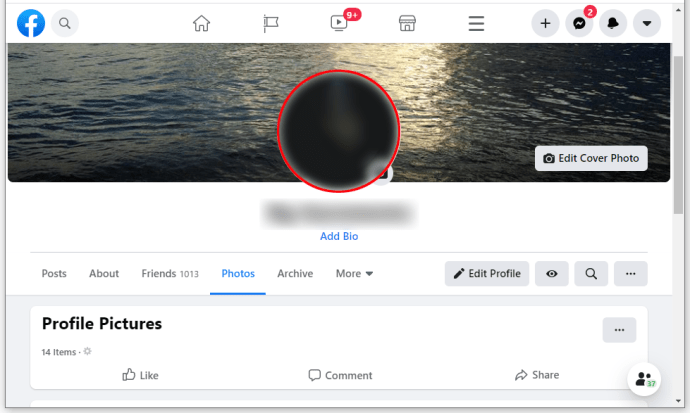
- הקש על תפריט שלוש הנקודות בצד ימין של התמונה.
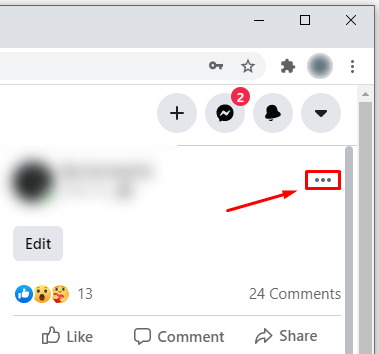
- בחר "ערוך קהל" מהתפריט הנפתח.
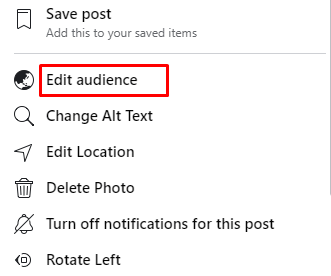
- התאם את ההגדרות. אתה יכול לבחור אם אתה רוצה שרק אנשים מסוימים יראו את התמונה שלך, רק החברים שלך וכו'.
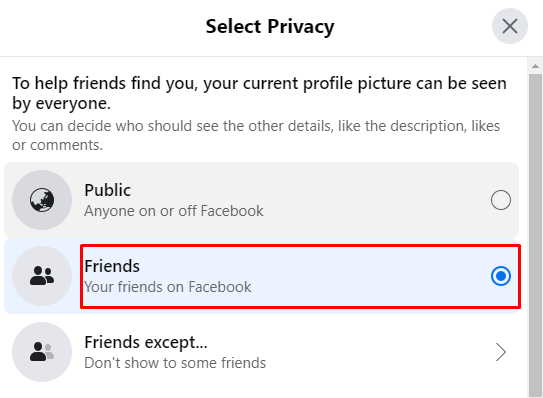
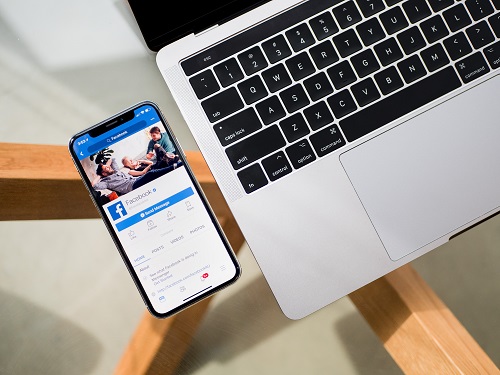
כיצד להפוך את הפרופיל שלך לפרטי באפליקציית פייסבוק
מי שבדרך כלל משתמש בפייסבוק בטלפון ומעוניין להפוך את הפרופיל שלו לפרטי, צריך לבצע את השלבים הבאים:
- הפעל את אפליקציית "פייסבוק" בטלפון שלך.
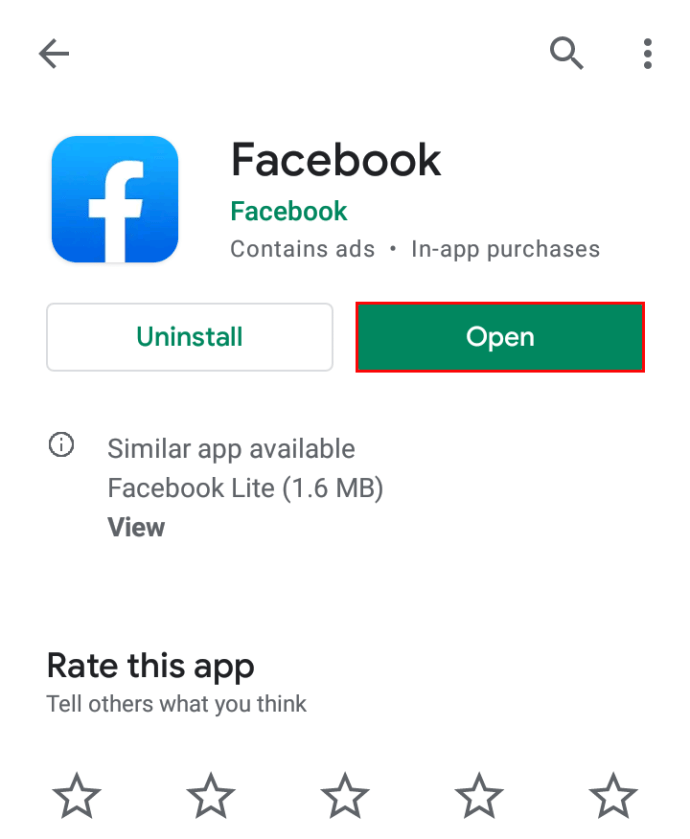
- הקש על תפריט שלוש השורות. בהתאם לטלפון, הוא יהיה בצד ימין למעלה של המסך או בפינה השמאלית התחתונה.
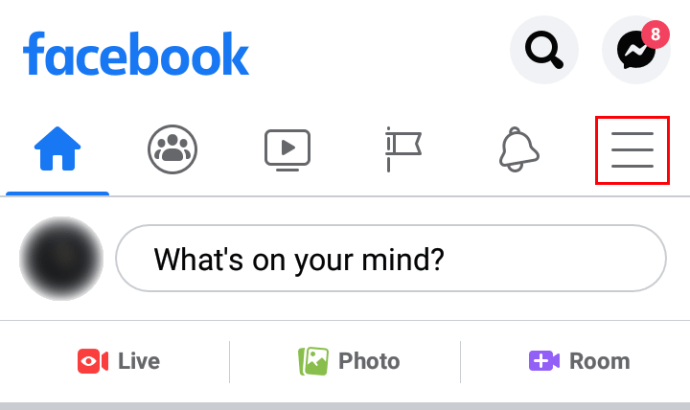
- גלול מטה אל "הגדרות ופרטיות".
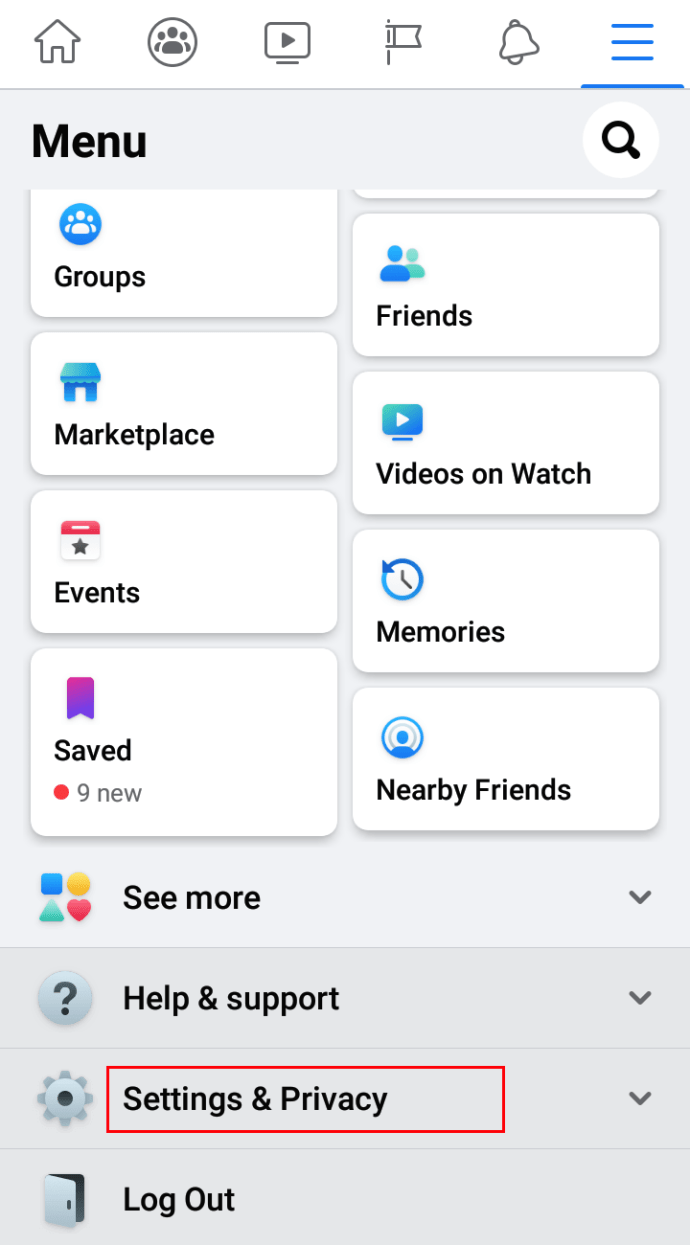
- הקש על הכרטיסייה "הגדרות".
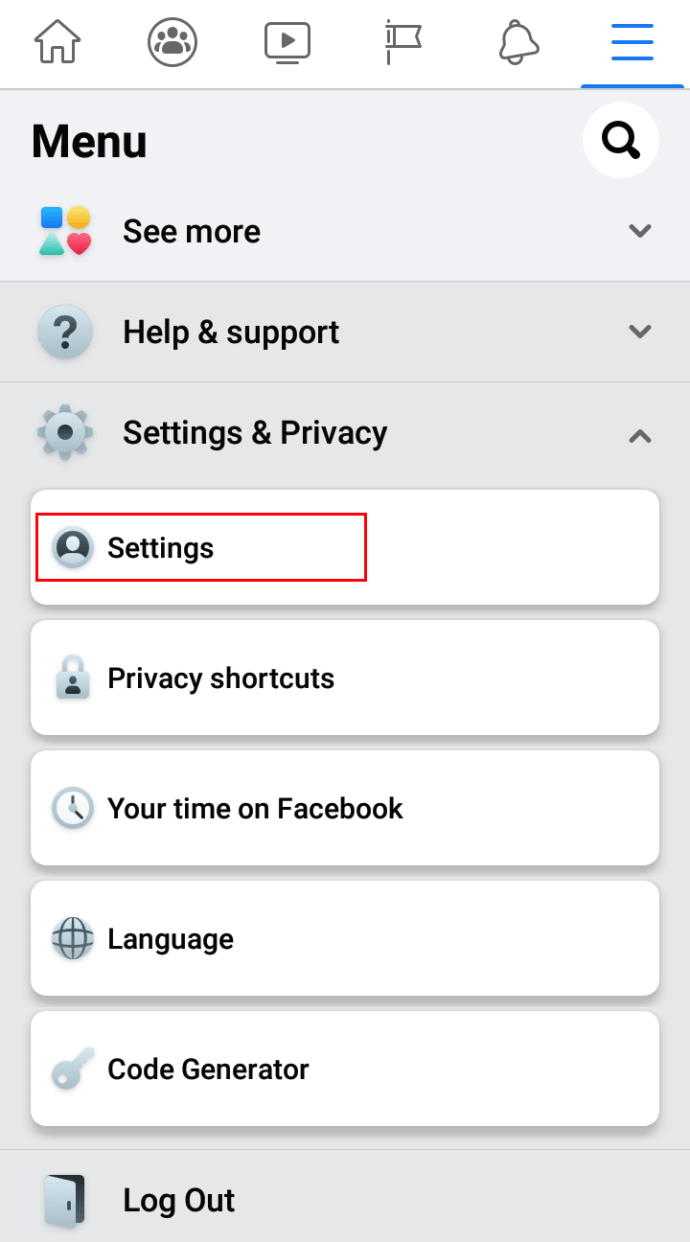
- תחת "פרטיות, "לחץ על "הגדרות פרטיות".
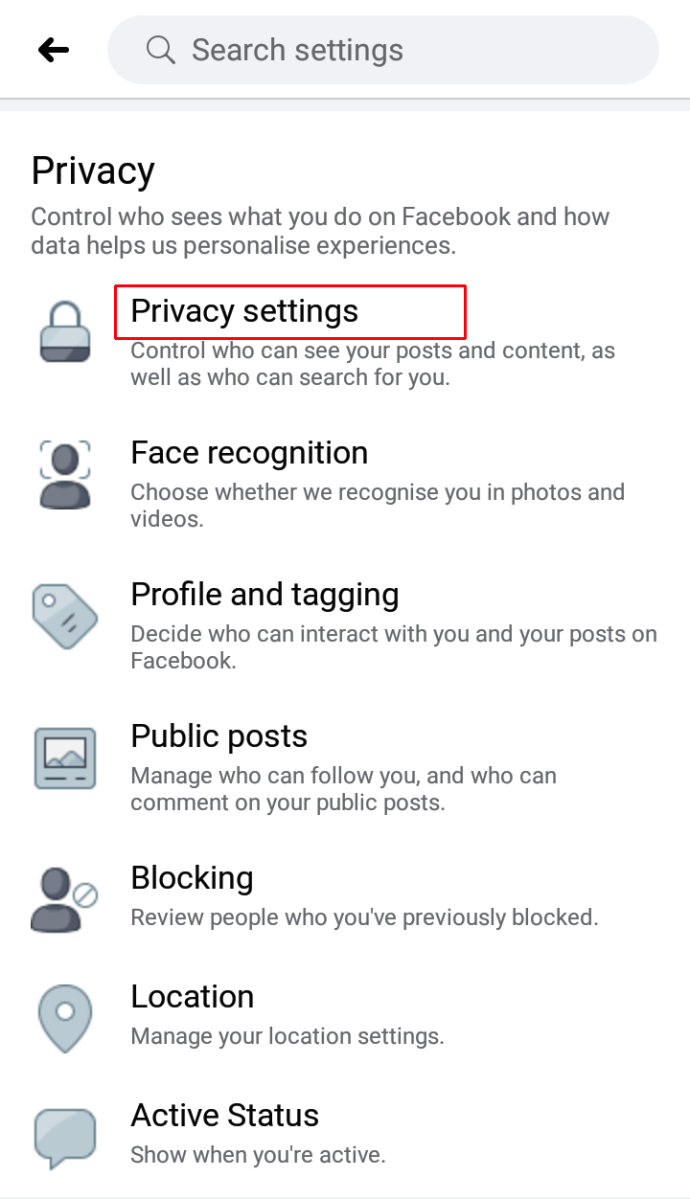
- הקש על "בדוק כמה הגדרות חשובות."
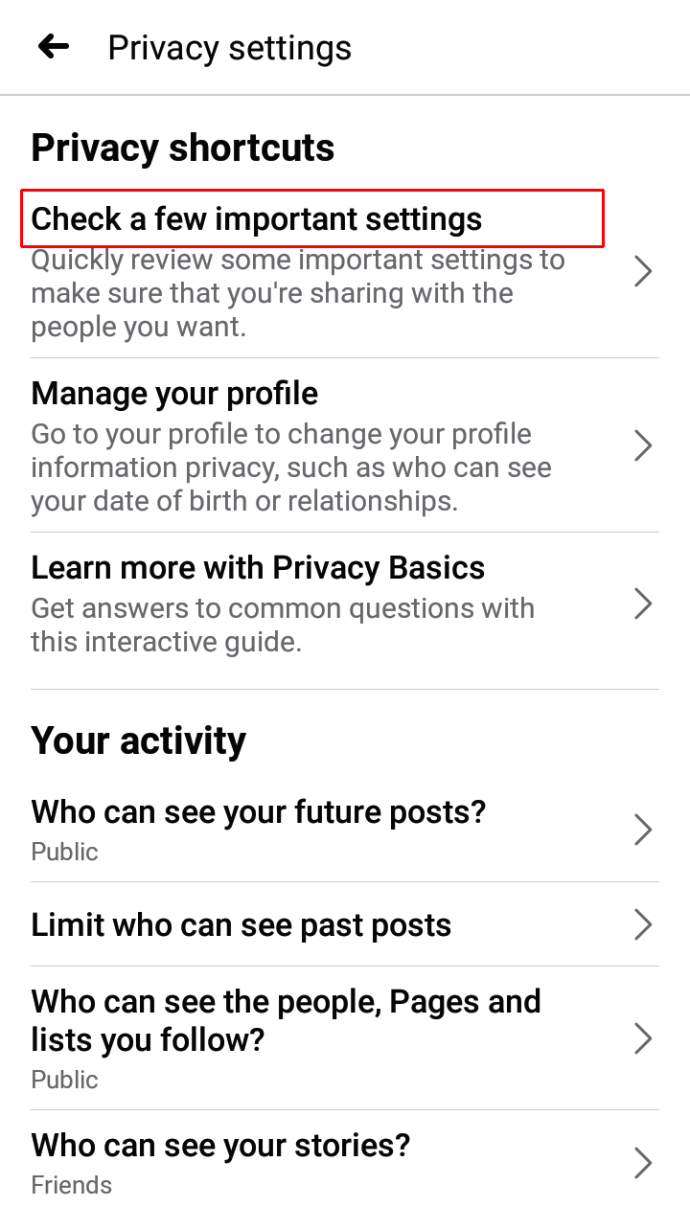
- ב"בדיקת פרטיות", בחר "מי יכול לראות מה אתה משתף".
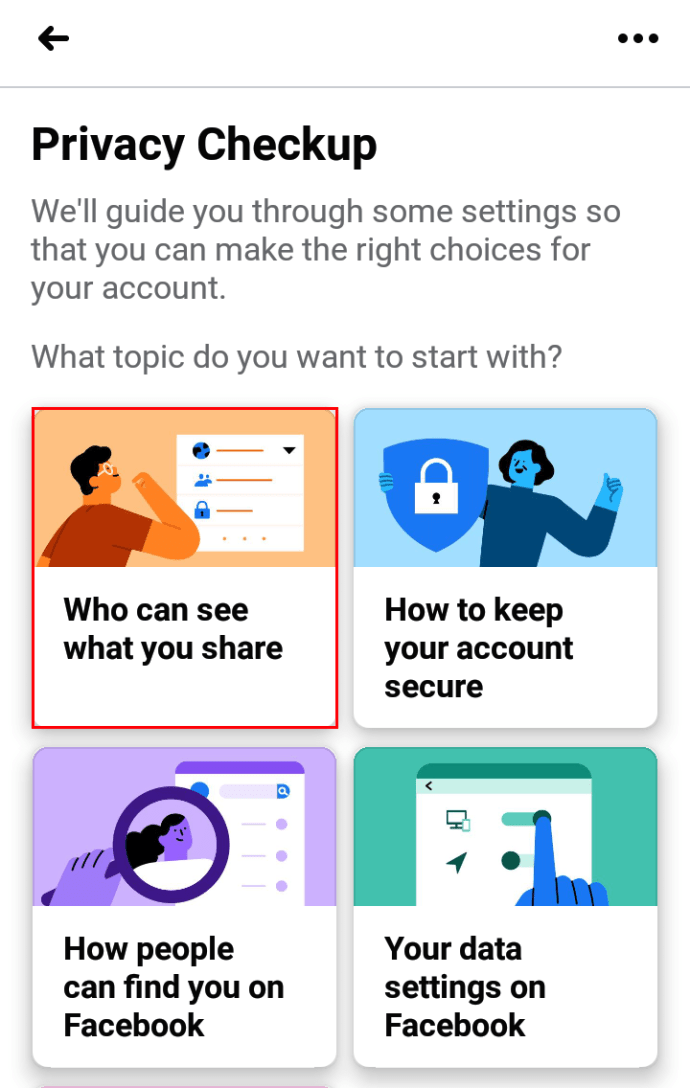
- הקש על "המשך".
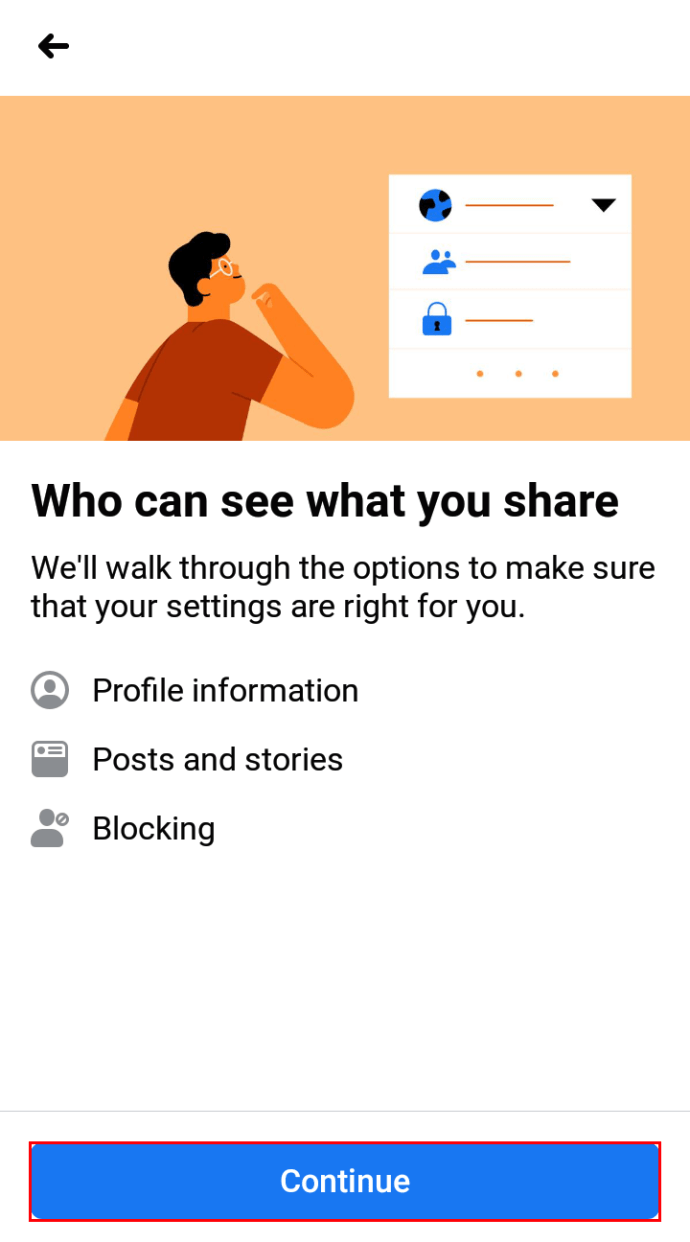
- גלול מטה אל "חברים ועוקבים" והקש על הכרטיסייה שליד שתי האפשרויות. בחר חברים." אם תעשה זאת, רק החברים שלך בפייסבוק יראו את רשימת החברים שלך.
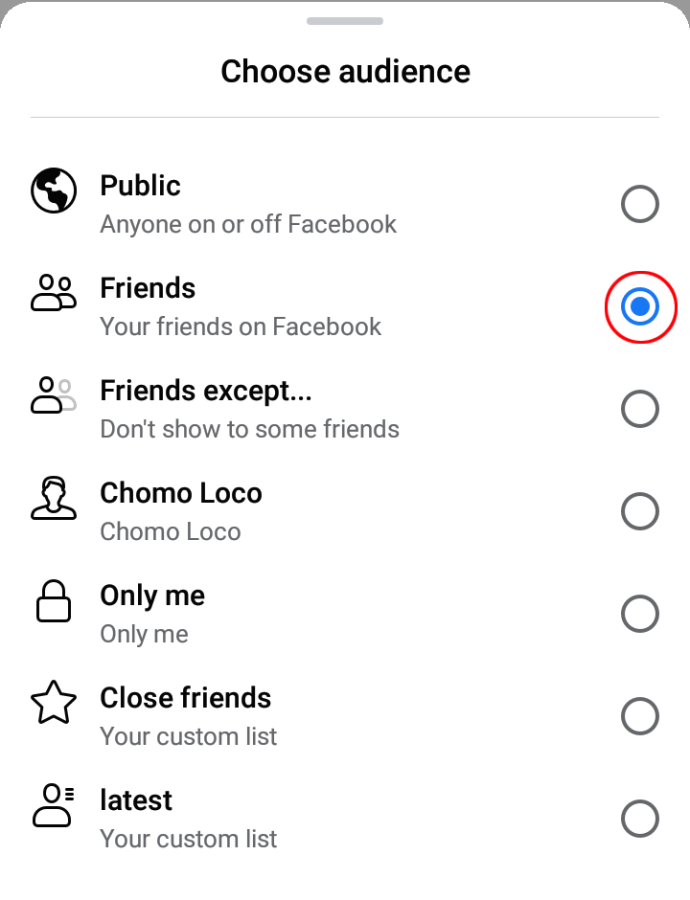
- הקש על "הבא".
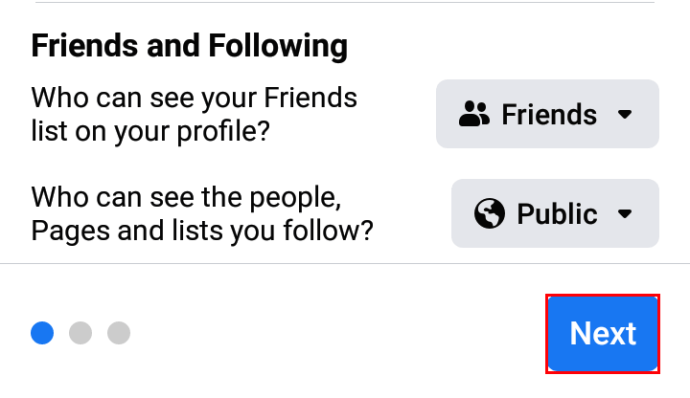
- לחץ על הכפתורים שליד "פוסטים עתידיים" ו"סיפורים" ושנה ל"חברים".
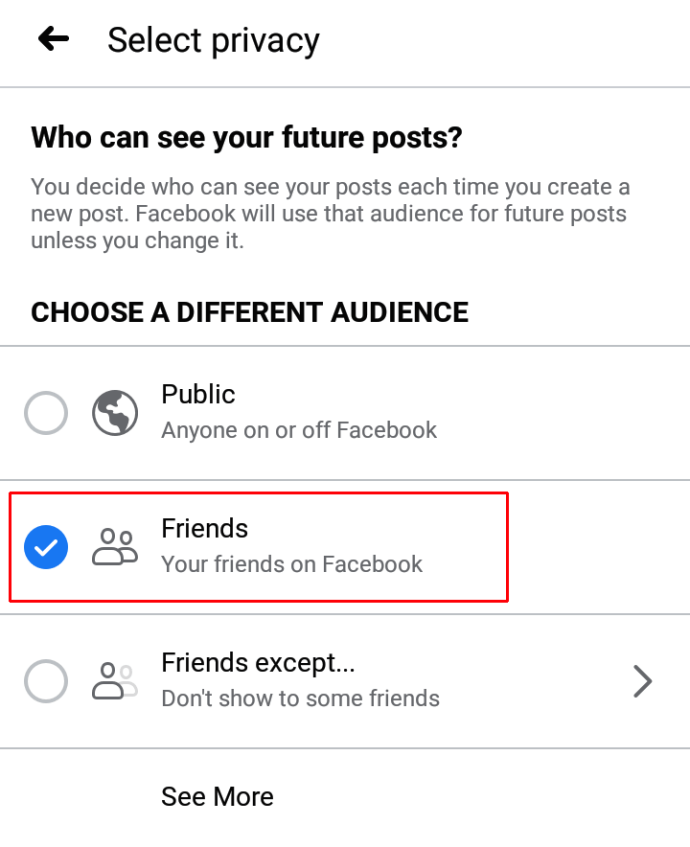
- הקש על "הבא".
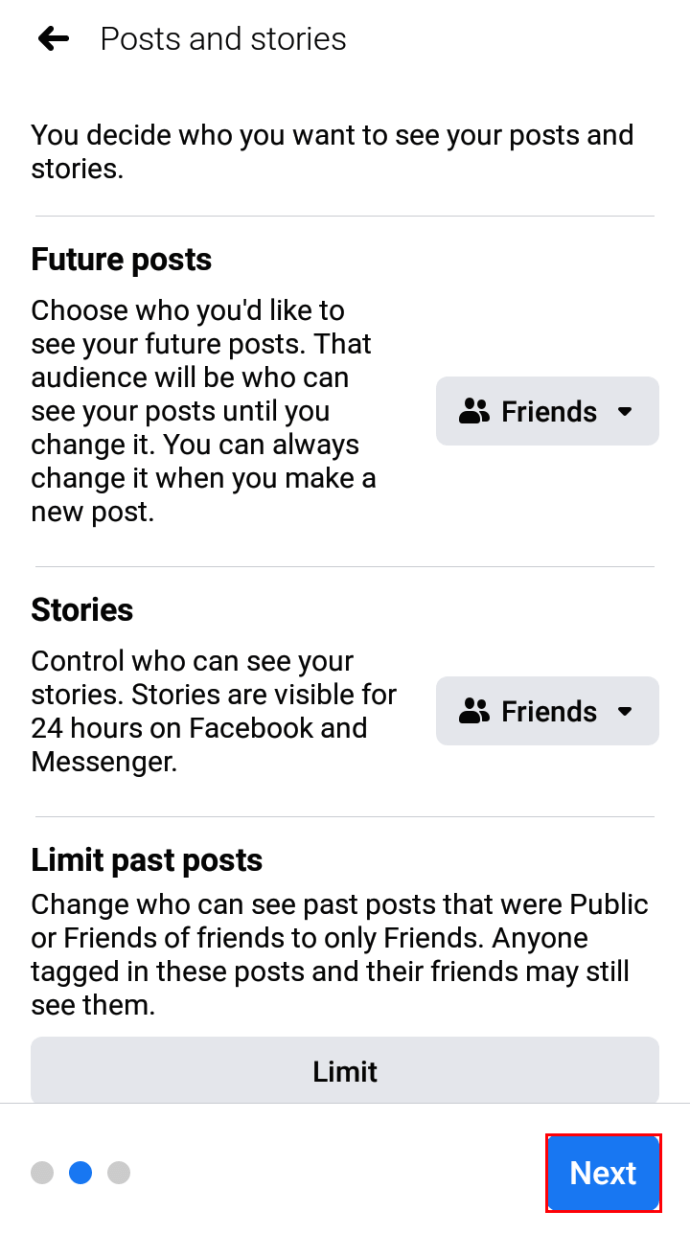
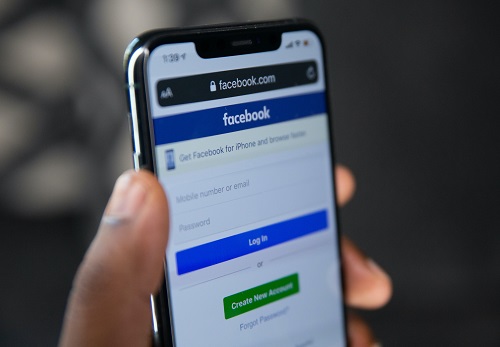
כיצד להפוך את פרופיל פייסבוק לפרטי באייפון ובאנדרואיד
אם יש לך אייפון וברצונך להפוך את פרופיל הפייסבוק שלך לפרטי, עיין בשלבים שלמעלה.
כיצד להפוך את פרופיל פייסבוק לפרטי באנדרואיד
מי שיש לו טלפון אנדרואיד יכול לבצע את אותם השלבים כמו משתמשי אייפון כדי להפוך את פרופיל הפייסבוק שלהם לפרטי. בדוק אותם בסעיף למעלה.
כיצד להפוך את פרופיל פייסבוק לפרטי ללא חברים
מה אם אתה רוצה להסתיר את תוכן הפרופיל שלך בפייסבוק מאלה שאינם חברים שלך? איך אתה יכול לעשות את זה? פשוט, פשוט בצע את השלבים הבאים בקפידה:
- היכנס לפייסבוק בדפדפן שלך.
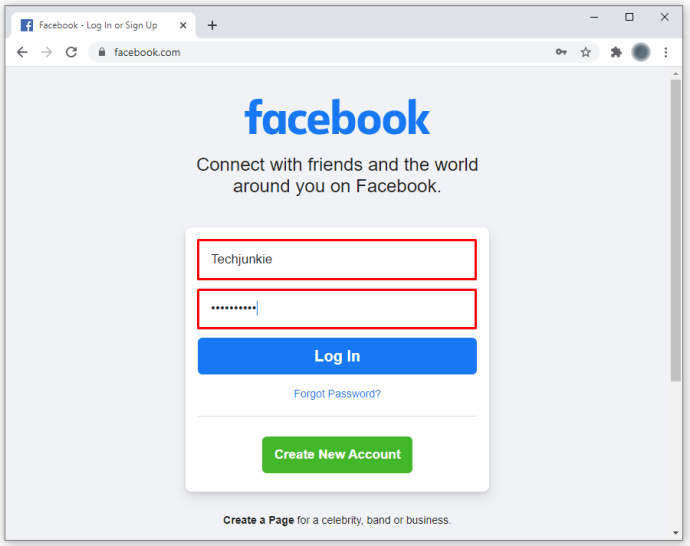
- לחץ על סמל החץ בחלק הימני העליון של המסך.
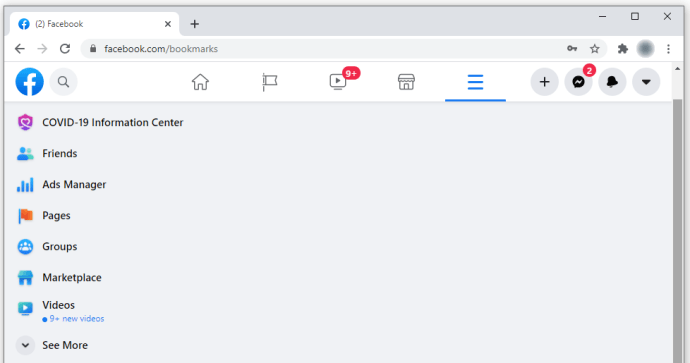
- בחר "הגדרות ופרטיות".
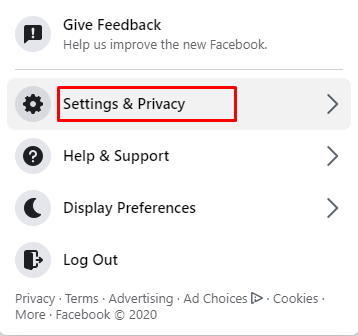
- בחר "הגדרות".
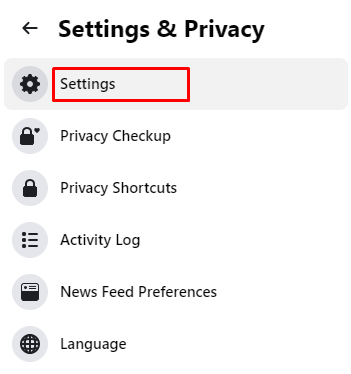
- לחץ על "פרטיות" מהתפריט בצד ימין.
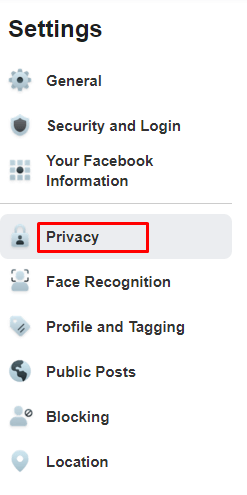
- בקטע "הפעילות שלך", תראה "מי יכול לראות את הפוסטים העתידיים שלך?"
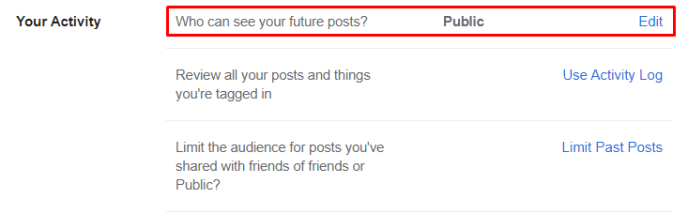
- הקש על כפתור "ערוך" שלידו.
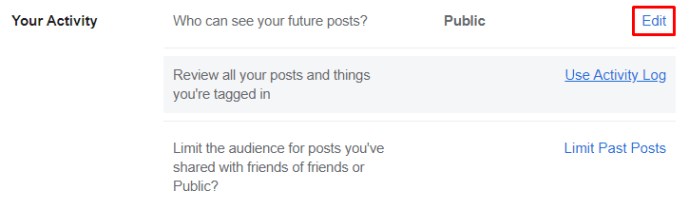
- לחץ על "ציבורי" ובחר "חברים".
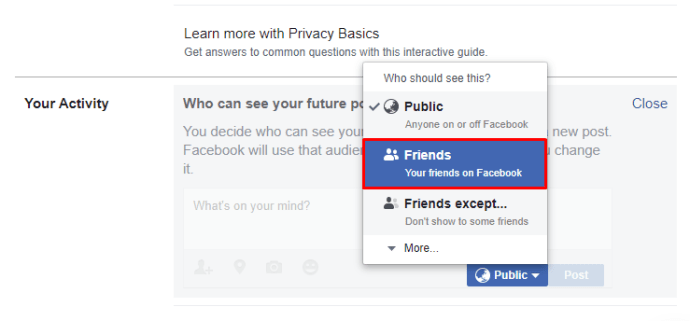
שאלות נפוצות נוספות
כיסינו את הבעיות הנפוצות ביותר בנוגע לפרטיות בפייסבוק. עם זאת, אם אתה מעוניין ללמוד עוד, עיין בכמה שאלות ותשובות נוספות בחלק הבא.
איך להפוך את חשבון הפייסבוק שלך לפרטי יותר?
אם אתה רוצה להפוך את חשבון הפייסבוק שלך לפרטי יותר, מומלץ להתחיל בשינוי מי יכול לראות את הפוסטים העתידיים שלך. לדוגמה, אתה יכול להסתיר את יום ההולדת שלך, מצב מערכת היחסים שלך, רשימת חברים, להגביל בקשות חברים לאנשים מסוימים, לשמור על תמונות פרטיות וכו'.
איך אני מגדיר חשבון פרטי בפייסבוק?
כדי להגדיר חשבון פרטי בפייסבוק, אתה פשוט צריך לשנות את הגדרות הפרטיות שלך. עיין במאמר זה כדי לגלות כיצד לעשות זאת במחשב או בטלפון שלך.
כיצד אוכל להפוך את פרופיל הפייסבוק שלי לפרטי לחלוטין?
אם אתה רוצה שיהיה לך פרופיל פייסבוק פרטי לחלוטין, ודא שכל ההגדרות שבהן אתה יכול לבחור בין "חברים" ל"ציבורי" מוגדרות ל"חברים". זה כולל את יום ההולדת שלך, נראות הפוסט, תמונת פרופיל, כתובת דוא"ל, סטטוס מערכת יחסים וכו'.
שמור על פרטיותך בפייסבוק
זה פשוט יחסית להפוך את פרופיל הפייסבוק שלך לפרטי. פשוט עקוב אחר השלבים שסיפקנו במאמר זה, ולא יהיו לך בעיות.
מה הסיבה שלך להפוך את פרופיל הפייסבוק שלך לפרטי? ספר לנו בקטע ההערות למטה.